Se qualcuno (come me) si Ŕ disperato dopo aver perso le drm keys e di conseguenza il BE2 dopo lo sblocco del bootloader, salterÓ di gioia leggendo questa piccola guida che mi sono limitato a studiare da quella per l'Xperia SP e semplicemnente adattare al nostro amato Z.
Con questa guida, alla fine di tutto, ci ritroveremo il nostro xperia con rom stock, root e Bravia Engine 2 funzionante
Tenete presente che non si tratta di una procedura a prova di principiante, quindi studiatevi bene il tutto prima di cominciare.
Ovviamente NON mi ritengo responsabile di danni, brick, esplosioni, implosioni, buchi neri e via dicendo.
Cosa ci serve:
-Flashtool e relativi drivers installati sul nostro pc: Download | Flashtool
-Il nostro Z carico al 100%
-Un backup dei nostri dati, la procedura ripristinerÓ il telefono da zero!
-Il FW STOCK di Sony (aggiornato all'ultima versione disponibile)
-Il bootloader ri-bloccato seguendo la guida di XDA : [Tutorial] Xperia Z & ZL Bootloader Unlocking/Relocking - xda-developers
-Root del telefono con la procedura qui riportata : [ROOT][Z] How-to for rooting newest firmware 10.3.1.A.0.244/2.67 - xda-developers
-Una recovery per bl bloccato installata e funzionante come questa : xda-developers - View Single Post - [Locked Bootloader]CWM recovery 6.0.2.8 for locked bootloaders v4[25-03]
-Una micro SD montata con al suo interno:
-Una versione pi¨ vecchia di ES File manager, questa: ES File Explorer_1.6.2.5
-Il fix vero e proprio che andremo ad installare via recovery : BE_and_music_info_fixes_
Bene. Ora divertiamoci un po'.
Assicuriamoci di aver ribloccato il bootloader. Questa fase Ŕ ESSENZIALE dato che il BE2 lavora solo su bootloader bloccato
Ok, ora per prima cosa flashamo la stock rom sul nostro xperia con flashtool, ecco il link per il file ftf sbrandizzato ITA: http://bit.ly/171J4Ky
Spegnamo il telefono, apriamo flashtool e tenedo premuto il tasto volume gi¨, colleghiamolo con il suo cavetto alla porta USB del pc, flashtool rileverÓ il dispositivo in flashmode. Click sul tastino a saetta, selezioniamo flashmode, selezioniamo la cartella dove abbiamo salvato il file ftf e clicchiamo su "Flash". PartirÓ una procedura di qualche minuto che installerÓ (eliminando tutti i dati) la rom genuina del dispositivo. Scolleghiamo il telefono ed accendiamolo. Saltiamo tutti i passaggi per il primo avvio perchŔ successivamente perderemo di nuovo tutti i dati quindi non preoccupiamoci troppo di re-installare il tutto.
Eseguiamo il root dell'xperia con la procedurÓ che ho linkato sopra.
Ricordiamoci di attivare le opzioni sviluppatore andando in Impostazioni>Info sul telefono e tappiamo verie volte su Numero build finchŔ il telefono non ci informerÓ che abbiamo abilitÓto le opzioni sviluppatore. Successivamente spostiamoci in Impostazioni>Opzioni sviluppatore ed attiviamo il Debug USB.
Installiamo la recovery (trovate sempre il link lÓ sopra). In questo caso la procedura Ŕ rapidissima. Scompattate lo zip e con il telefono collegato in mod. Debug USB facciamo partire l'eseguibile al suo interno. Poi seguiamo semplicemente le istruzioni che ci verranno fornite.
Con un file explorer andiamo ad installare il file apk dei ES File explorer che ho linkato prima e che, se avete eseguito tutto, dovrebbe trovarsi dentro la vostra SD.
Nelle impostazioni andiamo ad attivare i permessi di root e di mount del file system.
Bene. Ora spegnamo di nuovo il telefono.
Apriamo ancora flashtool e colleghiamo nuovamente il telefono in mod. flash.Selezioniamo il file ftf di prima ma spuntando la casellina per escludere System dal flash. Spuntiamo anche "no final verification". Via di flash un altra volta.
Riavviamo di nuovo il telefono e saltiamo ancora tutti i passaggi iniziali. Installiamo nuovamente il file apk del file manager ed impostiamo nuovamente i permessi di root.
Ora spostiamoci in Impostazioni>Applicazioni>Tutte e andiamo a cancellare i dati dalle app: ALBUM, CREDENTIAL MANAGER SERVICE, SCARICA INFO MUSICALI e WALKMAN.
Subito dopo apriamo il file explorer, navighiamo fino alla cartella System/App ed ELIMINIAMO il file CredentialManagerService.odex
Spegnamo subito il telefono e riavviamolo in recovery, senza wippare nulla, installiamo lo zip che ho linkato prima :BE_and_music_info_fixes .zip
Riavviamo, e finalmente GODIAMOCI il Bravia Engine 2
Due Screen con e senza BE2 giusto per mostrarvi l'effettiva differenza
Se la guida vi Ŕ stata utile non dimenticate di regalarmi un pollice in su
NEWS DAL BLOG:
Visualizzazione dei risultati da 1 a 10 su 13
-
25-10-13 15:25 #1Baby Droid


- Registrato dal
- Jun 2013
- LocalitÓ
- Mirandola (Modena)
- Messaggi
- 49
- Smartphone
- Huawei P20 Pro - Oneplus 3T
- Ringraziamenti
- 0
- Ringraziato 11 volte in 8 Posts

[GUIDA] Abilitare DAVVERO il BraviaEngine2 con DRM Keys perse.
 Ultima modifica di greasegraphic; 25-10-13 alle 21:32
- Motivo: Aggiunti Screenshot
Ultima modifica di greasegraphic; 25-10-13 alle 21:32
- Motivo: Aggiunti Screenshot

-
I seguenti 4 Utenti hanno ringraziato greasegraphic per il post:
albon (04-04-14),ivano949 (25-10-13),Mando (21-11-13),Pastarella76 (09-11-13)
-
Annunci Google
-
25-10-13 20:24 #2Androidiani Power User


- Registrato dal
- Nov 2011
- LocalitÓ
- LC
- Messaggi
- 7,546
- Smartphone
- vari ed eventuali
- Ringraziamenti
- 585
- Ringraziato 3,635 volte in 2,695 Posts

Il pollice in su te lo meriti per il bel lavoro
FIRMA
-
25-10-13 20:31 #3
-
25-10-13 22:59 #4Androidiani Power User


- Registrato dal
- Nov 2011
- LocalitÓ
- LC
- Messaggi
- 7,546
- Smartphone
- vari ed eventuali
- Ringraziamenti
- 585
- Ringraziato 3,635 volte in 2,695 Posts

Aggiungo la discussione all'indice della sezione Xperia Z
 FIRMA
FIRMA
-
28-10-13 11:40 #5Baby Droid

- Registrato dal
- Oct 2011
- Messaggi
- 48
- Ringraziamenti
- 0
- Ringraziato 3 volte in 2 Posts

Finalmente ho trovato un p˛ di tempo per testarla... PERFETTAMENTE FUNZIONANTE!!!!!! GRANDEEEEEEEEEEEEEEEEE!!!!!
-
14-11-13 16:43 #6Baby Droid

- Registrato dal
- Nov 2013
- LocalitÓ
- Roma
- Messaggi
- 13
- Smartphone
- SONY Xperia Z Black
- Ringraziamenti
- 4
- Ringraziato 1 volta in 1 Post

Ciao, scusami, stavo seguendo la guida passo per passo ma mi sono bloccato appena dopo aver abilitato i permessi di root per ES File explorer. Mi spiego: nello screenshot che hai postato (quello di flashtool) fai vedere FW (C5303 12.0.A.2.254 o2) dove lo trovo? oppure posso utilizzare il 2.67 precedentemente menzionato?
EDIT: Risolto! grazie lo stesso Ultima modifica di Pastarella76; 14-11-13 alle 17:18
Ultima modifica di Pastarella76; 14-11-13 alle 17:18
-
14-04-14 12:53 #7Baby Droid

- Registrato dal
- Sep 2013
- Messaggi
- 15
- Ringraziamenti
- 0
- Ringraziato 0 volte in 0 Posts

ciao ho letto la tua guida anche se non c'ho capito molto. io ho l'ultimo firmware istallato come devo procedere? mi potresti aiutare facendo una guida un po semplificata per gli ignoranti? scusa ancora e grazie se mi risponderai
-
14-04-14 15:20 #8Baby Droid


- Registrato dal
- Jun 2013
- LocalitÓ
- Mirandola (Modena)
- Messaggi
- 49
- Smartphone
- Huawei P20 Pro - Oneplus 3T
- Ringraziamenti
- 0
- Ringraziato 11 volte in 8 Posts

Semplificare ulteriormente questa guida mi risulta un po' difficile, anche perchŔ sono operazioni abbastanza delicate per chi non ha una buona conoscenza del modding. Se hai qualche dubbio specifico (nel senso che ti fermi a qualche passo in particolare e non sai come continuare) posso cercare di aiutarti per˛...

-
14-04-14 15:56 #9Baby Droid

- Registrato dal
- Sep 2013
- Messaggi
- 15
- Ringraziamenti
- 0
- Ringraziato 0 volte in 0 Posts

funziona anche con l'ultimo firmware? e inoltre io non so fare il root c'ho provato tante volte ma non capisco che devo fare perchŔ con flashtool non installa il programma sul telefono e di conseguenza non posso fare l'avvio per istallare la recovery...ecco sono fermo proprio al root
 Ultima modifica di silvanomdna; 14-04-14 alle 16:11
Ultima modifica di silvanomdna; 14-04-14 alle 16:11
-
14-04-14 22:13 #10Androidiano VIP


- Registrato dal
- May 2009
- LocalitÓ
- villa di serio (bg)
- Messaggi
- 1,096
- Ringraziamenti
- 8
- Ringraziato 176 volte in 153 Posts

il root sull'ultima rom non si pu˛ fare a meno che non fai un downgrade alla 4.2.
NEXUS ONE ROM Unofficial-paranoid-N1-v1.7 4.1.1 JRO03L
RADIO 5.12.00.08]
TOSHIBA FOLIO ICS / CM10 (4.1.2) Alpha 5 kernel 3.1.10+
SONY XPERIA Z rom 4.3 10.4.B.0.569 Bootloader locked
SAMSUNG GALAXY S3 4.1.2

 LinkBack URL
LinkBack URL About LinkBacks
About LinkBacks








 Ultima modifica di greasegraphic; 25-10-13 alle
Ultima modifica di greasegraphic; 25-10-13 alle 
 Rispondi quotando
Rispondi quotando

